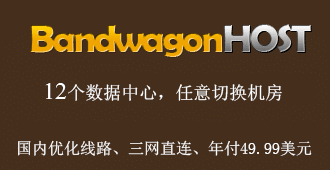Kitsunebi 是一个基于 V2Ray 核心的一款科学上网客户端,它可以创建基于 VMess 、Shadowsocks 以及 socks5 的 VPN 连接,目前同时支持 iOS(苹果手机)和 Android(安卓)平台,另外 Kitsunebi 支持导入和导出与 V2Ray 兼容的 JSON 配置,由于使用 V2Ray 核心,Kitsunebi 几乎支持 V2Ray 的所有功能,比如 Mux 和 mKCP,是一款十分好用的科学上网工具,下面搬瓦工SS教程网为大家分享 Android(安卓) 系统 Kitsunebi 客户端使用教程。
准备工作
在准备阅读以下的教程前大家必须要有:
1、要有自己的 VPS 服务器
在下面正文开始前大家必须要有一个属于自己的 VPS 服务器。
如果你还没有 VPS,在这里本站推荐大家使用搬瓦工和 Vultr 这两家的 VPS 服务器,这两家的 VPS 是经过国内网友多年来实践与证明后的优质 VPS 提供商。
VPS 购买教程参考:
搬瓦工 VPS 购买教程参考:最新搬瓦工 VPS 注册与购买教程
Vultr 购买教程参考:最新 Vultr VPS 注册与购买教程
2、成功安装好 V2Ray
已经成功搭建好的 V2Ray 一键安装脚本才能够按照步骤配置上网环境。
- CentOS 7 / CentOS 8 系统 V2Ray 一键脚本安装教程
- CentOS 7 / CentOS 8 系统带伪装 V2Ray 一键脚本安装教程
- Ubuntu TLS 系统 V2Ray 一键脚本安装教程
- Ubuntu TLS 系统带伪装 V2Ray 一键脚本安装教程
如果感觉自己搭建上网环境比较麻烦,推荐大家使用搬瓦工官方出品的 Just My Socks 机场服务,优质 CN2 GIA 线路,国内三网直连,IP被墙自动更换。
3、已下载好 Kitsunebi 客户端
Kitsunebi 客户端下载请参考:最新 V2Ray 客户端下载地址(支持各平台)
- 进入以上 V2Ray 客户端下载页面,找到 Kitsunebi 客户端进行下载,安装下载好的
Kitsunebi.apk文件。 - 打开已安装好的 Kitsunebi 客户端进行配置 V2Ray 信息进行上网。
Kitsunebi 配置使用教程
打开 Kitsunebi 客户端后就进入了主界面,如图:
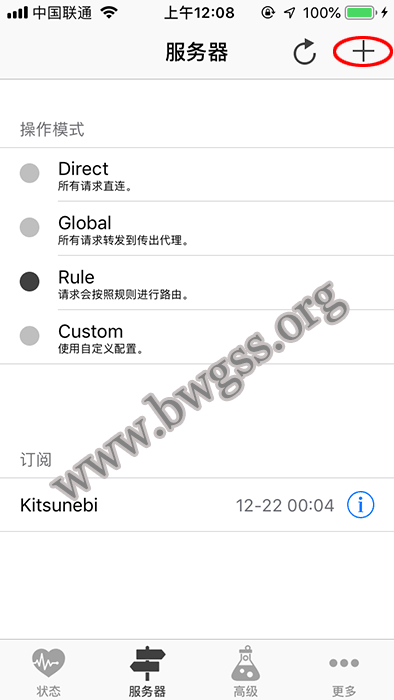
点击主界面右上角的“+”号,添加节点信息:
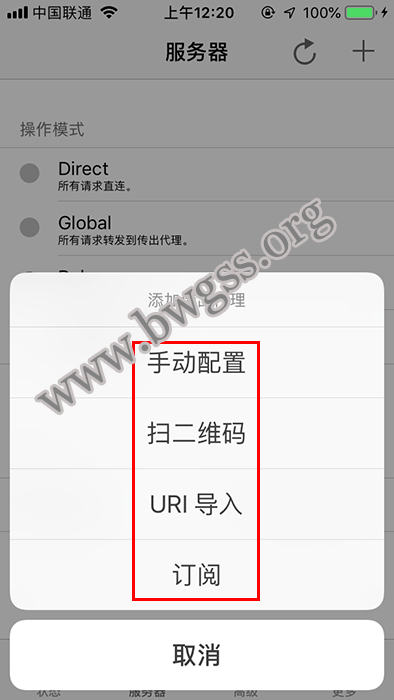
Kitsunebi分别支持:
- 手动配置
- 扫二维码
- URL 导入
- 订阅
下面我们以最常见的手动配置给大家做个演示,点击“手动配置”后进入下图:
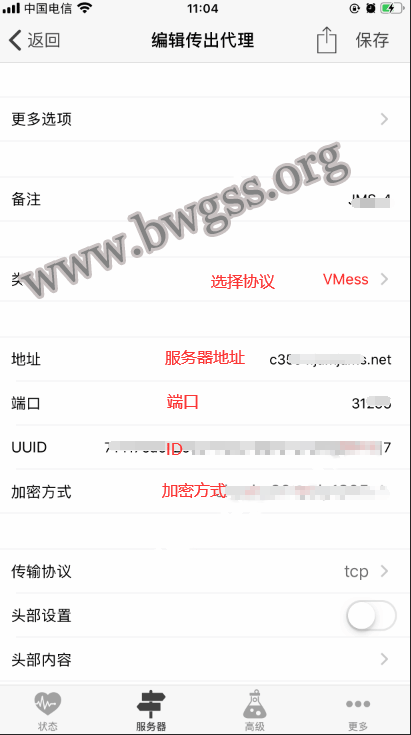
上图信息分别为:
- 备注:起一个闪亮的名称吧。
- 类型:选择协议“VMess”。
- 地址:你的服务器地址,可能是域名或者 IP。
- 端口:按照服务端信息填写。
- UUID:按照服务端信息填写。
- 加密方式:默认“auto”。
基本信息就以上这些,如果你使用了本站提供的 V2Ray 带伪装一件脚本,那么接下来填写以下内容(没有使用伪装不需要填写以下内容),如图:
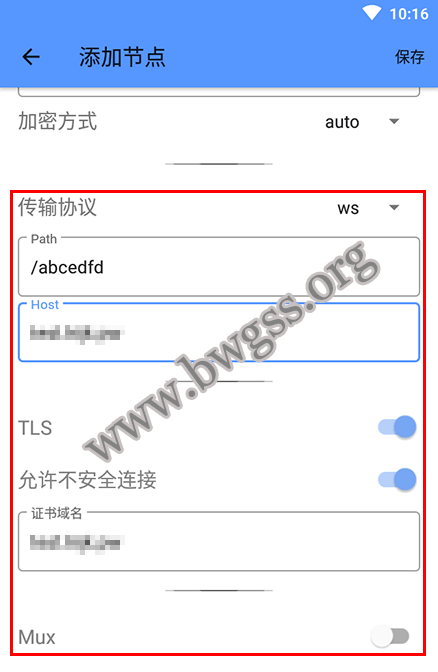
- 传输协议:选择“ws”。
- path:填写伪装路径。
- Host:填写伪装域名。
- TLS:开启。
- 允许不安全连接:开启。
- 证书域名:填写伪装域名。
- Mux:可以开启,也可以不开启。
完成以上配置后点击主屏幕右上角的“保存”,完成配置。
然后在 Kitsunebi 客户端的主界面选择刚刚我们配置好的节点信息,选中后颜色会变为蓝色,点击右下角的按钮开启上网模式。
当第一次开启时会出现“网络连接请求“的提示框,点击“确定”完成,如图:
网络连接请求
Kitsunebi 想要设置一个 VPN 连接(可被用于监控网络流量),请只在您信任该来源的情况下才接受此请求。在 VPN 处于活动状态时,您的屏幕顶部会显示“钥匙”图标。
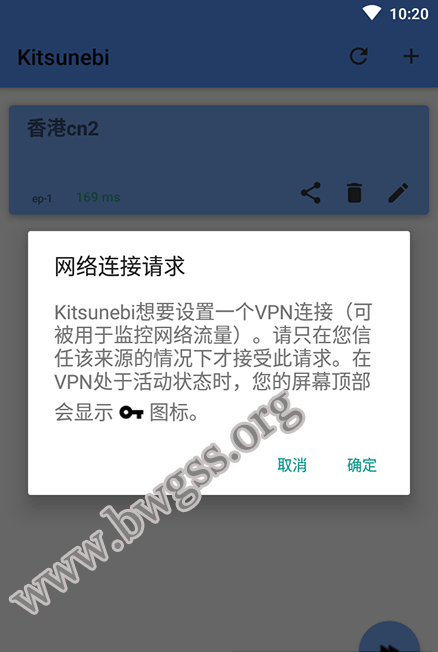
按照以上教程配置完成后大家应该都可以进行科学上网了,如有问题可以在下面留言。
 搬瓦工SS教程
搬瓦工SS教程